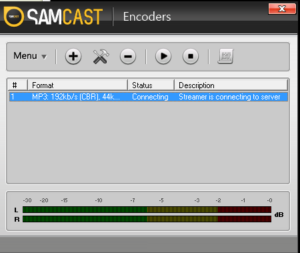Samcast ist ein vergleichsweise mächtiges Programm, da dort auch ein Sound Processing eingestellt werden kann, welches eurem Sound nochmal ordentlich Druck verleiht.
Samcast ist kostenpflichtig und kostet rund 199$. Eine Testversion kann aber für den ersten Eindruck und ein bisschen testen hier heruntergeladen werden.
Habt ihr Samcast bereits fertig installiert? Dann schauen wir uns jetzt mal an, welche Funktionen das Programm mitbringt und wie wir ohne Umwege einen Encoder einrichten.
Der erste Start & die Oberfläche
Nachdem wir Samcast gestartet haben, sehen wir das Standardfenster. Im oberen Teil finden wir Informationen wie die Stream Time, die aktuelle Uhrzeit sowie eine Anzeige über die Anzahl der aktuellen Zuhörer. Diese Funktion wird bei RauteMusik aber nicht unterstützt. Darunter befindet das Levelmeter, wo schnell festgestellt werden kann, mit welcher Lautstärke ihr auf dem Stream sendet. Direkt im Anschluss findet sich ein großer Start Button, mit dem ihr anfangt das ausgewählte Audiointerface in Samcast einzubinden. Der Button wird aber nicht zum Start des Encoders benutzt. Dazu später mehr.
Um unseren Stream Server hinzufügen, klicken unten Links auf die Schaltfläche Encoders.
Encoder und Server hinzufügen
Im Encoder Bereich findet ihr alle bisher angelegten Encoder. Da wir natürlich noch nichts angelegt haben, machen wir das jetzt erstmal. Mit einem Klick auf das + fügen wir einen neuen Encoder und Server hinzu.
Nach einem Klick auf das + bekommen wir eine Auswahl der verfügbaren Encoder. Für unseren Fall benötigen wir den MP3 Lame Encoder, der standardmäßig bei der
SAM Cast Installation mit installiert wird. Nach dem wir diesen ausgewählt haben klicken auf OK.
Wir kommen uns zu den Details unseres Encoders. Im ersten Reiter können wir unsere
Bitrate einstellen, ob wir Mono oder Stereo senden wollen sowie die Sample Rate. Im Screenshot seht ihr die Settings für RauteMusik.
Nach dem wir den Reiter Server Details ausgewählt haben, wählen wir direkt oben Icecast als Server Type aus. Danach geht es an die Details, um mit dem Server zuverbinden. Hier füllen wir die Server IP, den Server Port sowie Passwort und Mountpoint aus. In der rechten Hälfte geben wir Details zur Station an.
Jetzt müssen SAMCast nur noch mitteilen, woher das Audio Signal kommt. Dazu gehen wir im
Hauptfenster auf Settings und wählen unseren Line-In Eingang. Fertig!
Achtung: Mit einem Klick auf Start wird lediglich das Audiointerface in Samcast gestartet – ihr seid dann noch nicht verbunden. Um zu verbinden müsst ihr zusätzlich noch im Encoder Fenster euren Encoder auswählen und auf das Play Zeichen klicken.